パスワード マネージャーが組み込まれた Web ブラウザを使用すると、パスワードの管理が非常に簡単になります。 しかし、それらを使用する必要がありますか?
クイックリンク
- パスワードマネージャーが組み込まれたブラウザ
- ブラウザに組み込まれたパスワード マネージャーを使用することの長所と短所
- ブラウザに組み込まれているパスワード マネージャーを使用する必要がありますか?
2023 年、特にオンライン アカウントのリストが増加している場合、パスワード マネージャーの重要性を過小評価することはできません。 パスワード マネージャーを使用すると、オンラインでの安全が確保されるだけでなく、強力なパスワードの作成と保存が簡単になります。 私は最近 パスワードマネージャーにサインアップしました ほとんどの Web ブラウザに搭載されている組み込みのパスワード マネージャーなど、選択できるオプションが多数ありました。
はい、Web ブラウザーに組み込まれているパスワード マネージャーを使用してログイン データを管理することもできます。 これらのパスワードは、ブラウザがそのプラットフォームで動作する限り、すべてのデバイス間で同期されます。 しかし、これらの組み込みのパスワード管理ツールは機能するのでしょうか? そしてさらに重要なのは、すべてのパスワードをこれらのブラウザに渡しても本当に安全なのでしょうか? さて、私はそれがどのように機能するか、そして専用のパスワードマネージャーよりも採用する価値があるかどうかを確認するために数日間使用してみました。 これが私が見つけたものです。
パスワードマネージャーが組み込まれたブラウザ
2023 年の最新の Web ブラウザーのほとんどには、パスワード マネージャーが組み込まれています。 通常、これはデフォルトでオンになっているため、特定の Web サイトでログインの詳細を入力するたびに、ブラウザーはパスワードを保存するかどうかを尋ねます。 保存することを選択した場合、ブラウザはパスワードを記録してクラウドに保存し、次回同じページにアクセスしたときに資格情報を自動的に入力します。 したがって、パスワードを保存することを選択している場合、ブラウザにはすでにパスワードのコレクションがクラウドに保存されています。 以下は私が試したものですが、ほとんどのブラウザにはそれらがあります。
グーグルクローム
Google Chrome は間違いなく最も優れたツールの 1 つです 人気のウェブブラウザ さまざまなプラットフォームで動作するものがあります。 また、オンライン アカウントのパスワードを作成して保存できるパスワード管理ツールも組み込まれています。 AES 256 ビット SSL/TLS 暗号化と個人情報を使用するため、ここで説明した他のオプションと同様に安全です。 Chrome では、パスワードを生成して保存するだけでなく、パスワードが脆弱かどうか、またはいつ漏洩したかを通知することもできます。
サファリ
Apple の Safari ブラウザは、Apple デバイスを使用している人にとって理想的な選択肢です。 また、ストアパスワードや自動入力パスワードを生成することもでき、同じ Apple アカウントで Apple デバイスを使用している限り、すべての情報は iCloud キーチェーンに保持されます。 また、エンドツーエンドの 256 ビット AES 暗号化も使用されており、ログイン資格情報はログイン キーで保護されます。
Firefox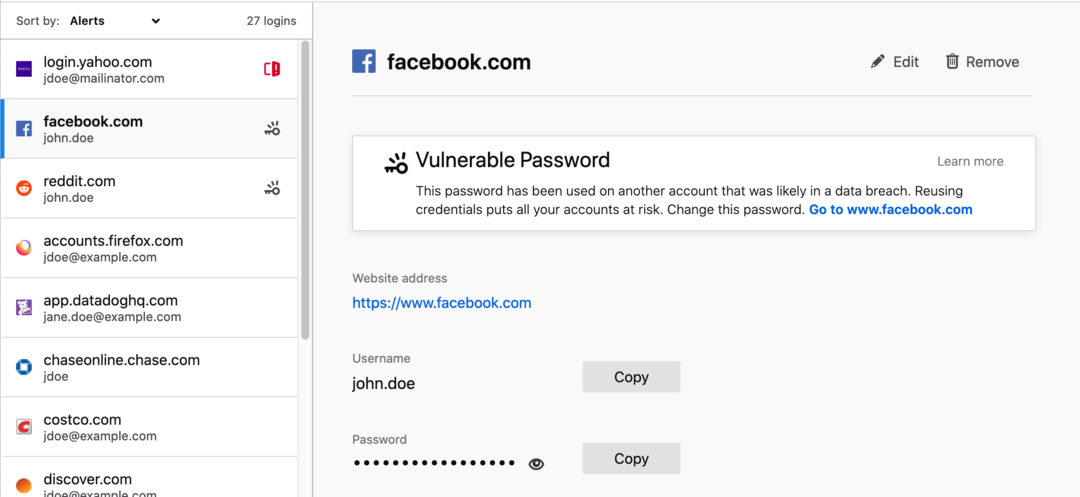
Firefox に組み込まれたパスワード マネージャーを使用すると、すべての資格情報を生成および管理できます。 Firefox になってからさらに顕著になりました Firefox Lockwise のサポートを終了しました そしてそれを Firefox デスクトップおよびモバイル ブラウザーの組み込み機能にしました。 さらに、アカウントに保存されている脆弱なパスワードについて警告することもできます。
マイクロソフトエッジ
新しい Edge は、Chrome を動かしているのと同じオープンソースの Chromium エンジンをベースにしているため、アカウントを保護するために使用できる機能が豊富なパスワード マネージャーも備えています。 また、AES-256 暗号化を利用してパスワードのセキュリティを強化し、設定ページ内からパスワードにアクセスできるようにします。 目玉機能は、Edge では Microsoft Autofill 拡張機能を使用して Chrome でパスワードを自動入力できることです。これは非常に優れています。
ご覧のとおり、これらの組み込みツールはすべて非常に似ています。 これらはすべてオンライン アカウントのパスワードを生成して保存できるため、手動での管理を心配する必要はありません。 この特定の実験では Chrome と Safari を最もよく使用しましたが、ブラウザに関係なくエクスペリエンスは同じになるでしょう。
ブラウザに組み込まれたパスワード マネージャーを使用することの長所と短所
ブラウザに組み込まれたパスワード マネージャー機能を使用する予定がある場合は、明らかな利点から始めて、知っておくべき長所と短所をいくつか紹介します。
長所: 利便性
組み込みのパスワード マネージャーを使用する際に私が最も気に入っている点の 1 つは、ブラウザ自体を使い始めるとすぐに機能することです。 前に述べたように、この特定のツールはデフォルトで有効になっているため、ブラウザーはパスワードを保存するかどうかを自動的に尋ねます。 ファイルをダウンロードしたり、新しいアカウントを作成したりする必要がなく、シンプルに動作するため、非常に便利です。 はい、Web ブラウザでアカウントにログインする必要がありますが、ブックマークや履歴など他のものにアクセスするかどうかに関係なく、ログインする必要があります。
長所: デバイス間でデータを同期する
同じ Web ブラウザを使用している限り、すべてのパスワードをすべてのデバイスで使用できるようにすることもできます。 クロスプラットフォームのサポートはブラウザベースのパスワード マネージャーに限定されたものではありませんが、別のアプリをダウンロードしてデバイス間でセットアップする手間を省く機能です。 保存されたパスワードを保存したりアクセスしたりするには、アカウントにサインインする必要がありますが、それでもおそらくそうするでしょう。
同じ Web ブラウザを使用している限り、すべてのパスワードをすべてのデバイスで使用できるようにすることができます。
プロ:無料で使用できます
世に出ている専用のパスワード管理サービスのほとんどは、パスワードを管理するだけではありません。 多くの場合、重要なファイルの安全な保管庫などの追加機能や追加機能がバンドルされています。 一部のパスワード マネージャーは、パスワードが悪者の手に渡っていないかどうかを確認するためのダークウェブ監視機能を提供しています。 特に無料の場合は、ノベルティがあると嬉しいことがよくありますが、Web ブラウザーに組み込まれているパスワード マネージャーのシンプルさにも感謝するでしょう。
短所: 追加要素なし
これらのブラウザベースのパスワード マネージャーは、ログイン フォームでのパスワードの生成、保存、自動入力のみを行うことができます。 一部のパスワードでは、パスワードをインポートまたはエクスポートしたり、設定をカスタマイズしたりすることさえできません。専用のパスワード マネージャーを使用すれば、ブラウザを開いた瞬間にパスワードの準備が完了するためです。 私は広告どおりに機能するシンプルで飾り気のないサービスを使用するのが大好きですが、これは個人的な好みによって決まります。 より多くの機能や、さまざまな設定を柔軟にカスタマイズしたい場合は、これらのブラウザベースのパスワード マネージャーがさらに必要になります。
短所: パスワードはブラウザーのみに限定されます
組み込みのパスワード マネージャーの明らかな制限の 1 つは、パスワードがブラウザーのみに制限されることです。 これらは、パスワードが保存されているブラウザ経由でオンライン アカウントにログインする場合にのみ使用できます。 つまり、同じデバイスにインストールされているアプリにログインするためにそれを使用することはできません。 したがって、アプリ経由でたとえば Twitter アカウントにログインしたい場合は、パスワードとユーザー名をコピーして貼り付ける必要があります。
これは、パスワードをインポートして入力する専用のアプリケーションを備えた Bitwarden のような専用のパスワード マネージャーを使用することで回避できる追加の手順です。 これは、ログイン資格情報がパスワードが保存されているブラウザに制限されることも意味します。ここで次の点に移ります。
ブラウザベースのパスワード マネージャーの明らかな制限の 1 つは、パスワードがブラウザーのみに制限されることです。
短所: ブラウザを切り替えるのが難しい
保存されたパスワードが保存されているブラウザ以外ではアクセスできないということは、別の Web ブラウザにすぐに切り替えることができないことも意味します。 特にブラウザを使用して独自の強力なパスワードを生成した場合は、切り替える前にパスワードに注意する必要があります。 ほとんどの主要なブラウザではパスワードを簡単にエクスポートできますが、これは追加の手順です。 繰り返しになりますが、さまざまなブラウザやアプリで動作する専用のパスワード管理サービスを使用することで回避できます。
たとえば、Bitwarden の場合、使用しているブラウザの拡張機能をインストールするだけで、すべてのパスワードを使用できるようになります。 他の多くのパスワード マネージャーでも同様に機能し、新しいパスワードを切り替えたり使用したりするたびにパスワードをエクスポートおよびインポートするよりもはるかに簡単です。
短所: 簡単または安全な共有オプションがない
Bitwarden や Zoho Vault などの無料のものを含むスタンドアロンのパスワード マネージャーを使用すると、信頼できる他のユーザーとパスワードを簡単に共有できます。 それらの多くには、すべてのメンバーがアクセスできる共有フォルダーを提供するファミリー層もあります。 これは、ブラウザに組み込まれているパスワード マネージャーでは実行できないことです。 ここでの唯一の選択肢は、共有するために手動でエクスポートまたはコピーすることです。
ブラウザに組み込まれているパスワード マネージャーを使用する必要がありますか?
ブラウザベースのパスワード マネージャーと本格的なパスワード マネージャーの両方を使用してきた私にとって、ブラウザに依存するのではなく、適切なツールを使用することに傾いていると言っても過言ではありません。 ブラウザベースのパスワード マネージャーには、多くの欠点があるように思えないかもしれませんが、日常的な使用に関しては、既存の要因を考慮する価値があります。 たとえば、ブラウザ外のアプリでパスワードにアクセスできないことは、私にとって大きな問題です。 同様に、手動のプロセスに対処する代わりに、パスワードを友人や家族の一部と簡単に共有できるようにしたいと考えています。
ただし、特にカジュアル ユーザーの場合、走行距離は異なる場合があります。 使用がカジュアルな Web ブラウジングに限定されている場合、または Web ブラウザでのみアクセスするサービスのパスワードのみを保存したい場合は、これらのブラウザベースのパスワード マネージャーを検討できます。 ただし、それ以外の人は、パスワードを管理するための専用サービスの 1 つに加入するだけで済みます。 私がそう言うのは、 無料のパスワードマネージャー あなたの生活をずっと楽にするたくさんの機能を提供します。
Web ブラウザーに付属の組み込みパスワード マネージャーについてのご意見を知りたいです。 積極的に使用していますか、または使用する予定がありますか? 以下のコメント欄でお知らせください。